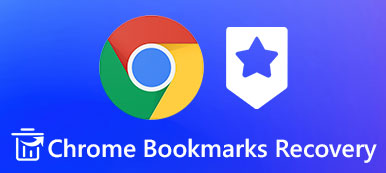每個人都有他們希望維護的隱私。儘管 GDPR 已經生效,但行銷人員不會停止在網路上追蹤您的資料。也許這就是為什麼這麼多人在 iPhone 或 Android 上啟用隱身模式(也稱為隱私瀏覽)的原因。然而,你怎樣才能 在 iPhone 和 Android 上查看隱身歷史記錄?隱身模式會自動刪除您的瀏覽記錄嗎?繼續閱讀,您會找到答案。

- 第 1 部分。如何在 iPhone 上查看隱身歷史記錄
- 第 2 部分. 恢復已刪除 iPhone 歷史記錄的最佳方法
- 第 3 部分:在 Android 上恢復已刪除歷史記錄的最佳方法
- 第 4 部分:如何在 iPhone 或 Android 上查看瀏覽記錄
- 第 5 部分:在手機上查看隱身歷史記錄的常見問題解答
第 1 部分。如何在 iPhone 上查看隱身歷史記錄
Android 上無法查看隱身歷史記錄,但 iPhone 15/14/13/12 上可以查看隱身瀏覽記錄。
步驟1 已提交 蘋果瀏覽器 在您的 iPhone 上,然後點擊 標籤 右下角的按鈕。然後,您可以在底部中間有一個選項卡實驗室。點擊它可以更改選項卡組。
步驟2 有一個 私人的 以隱身模式儲存標籤的群組。選擇它並點擊 完成 按鈕。然後,您可以在 iPhone 上查看隱身歷史記錄。

備註:此方法只能查看標籤頁,不能查看隱身模式下的所有瀏覽記錄。
第 2 部分:查看 iPhone 隱身歷史記錄的最佳方式
默認情況下,您只能看到仍在iPhone上的隱身歷史記錄。 當涉及到刪除的隱身歷史時,您將需要 Apeaksoft iPhone數據恢復.

4,000,000 +下載
總之,iPhone數據恢復是在iPhone上查看隱身歷史記錄的最佳方式,即使您沒有備份它。
如何查看iPhone隱身歷史記錄
步驟1下載最佳隱身歷史記錄查看器
iPhone Data Recovery有兩個版本,一個用於Windows,另一個用於Mac。 在您的計算機上下載並安裝正確的計算機並啟動它。
使用USB線將iOS設備連接到計算機。

步驟2預覽所有隱私瀏覽歷史記錄
選擇從 iOS 裝置恢復選項卡,然後按一下開始掃描按鈕 查看 iPhone 上已刪除的 Safari 記錄。掃描完成後,將彈出預覽視窗。選擇「備忘錄和其他」部分下的 Safari 歷史記錄。現在,您可以查看 Safari 隱身歷史記錄。
小提示: 要從iTunes或iCloud備份恢復隱私瀏覽地址,請在主界面中選擇相應的選項卡,然後按照屏幕上的說明進入預覽窗口。

步驟3從iPhone中選擇性地恢復隱身歷史記錄
稍後在右側面板中選中要查看的所有項目,然後單擊 恢復 按鈕開始從iPhone恢復隱身歷史記錄。 完成後,退出程序並斷開iPhone連接。 每當您想要查看iOS隱身歷史記錄時,您都可以在硬盤上找到它。

第 3 部分:在 Android 上恢復已刪除歷史記錄的最佳方法
雖然Android是一個開放系統,但很難在沒有備份的情況下恢復已刪除的數據,尤其是隱身歷史記錄。 Apeaksoft Android數據恢復 是專業的數據恢復工具,可用於在Android手機上查看隱身歷史記錄。

4,000,000 +下載
如何在Android上查看隱身歷史記錄
步驟1為Android安裝最佳隱身歷史記錄查看器
下載Android數據恢復並將其安裝到您的PC。 還有另一個版本的Mac。
將您的Android手機插入PC並啟動程序,讓它檢測您的設備。
小提示: 確保按照屏幕上的說明打開Android手機上的USB調試模式。

步驟2預覽已刪除的隱私瀏覽歷史
在數據類型窗口中,選擇要獲取或檢查的數據類型 選擇全部,然後點擊 下一頁 按鈕繼續前進。 數據掃描後,您將看到預覽窗口。 在這裡,您可以查看Android設備上按類型組織的所有已刪除數據。

步驟3恢復所需的隱身歷史記錄
選擇您要稍後查看的所有瀏覽歷史記錄,然後單擊 恢復 按鈕。 出現提示時,設置特定文件夾以保存瀏覽歷史記錄並單擊 恢復 再次觸發過程。

第 4 部分:如何在 iPhone 或 Android 上查看瀏覽記錄
隨著網路使用者越來越關心自己的隱私數據,大多數行動瀏覽器都整合了隱身模式,例如Safari和Chrome,但iPhone 15/14/13/12和Android上查看瀏覽歷史記錄的方法有點不同。
如何在iPhone上查看Safari瀏覽歷史記錄
步驟1 在 iPhone 15/14/13/12 上開啟 Safari,然後點選 標籤 右下角的按鈕
步驟2 深深地按下 加入 按鈕以顯示“最近關閉的選項卡”面板。
步驟3 在這裡,您可以看到Safari最近關閉的瀏覽歷史記錄。

注意: 快速查看iPhone瀏覽歷史記錄的另一種方法是“設置”應用程序。 找 蘋果瀏覽器 在設置中,前往 高級 > 網站數據 您將獲得瀏覽歷史記錄。
此外,iTunes和iCloud備份可用於檢查iPhone上的瀏覽歷史記錄,但您必須將整個備份還原到iOS設備。 請記住,它將覆蓋您的當前數據。
你可以按照類似的設置 在計算機上查看隱身歷史記錄 輕鬆。
如何在iPhone和Android上查看Google瀏覽歷史記錄
步驟1 如果您在 Google Chrome 中啟用了隱身模式並希望看到私人瀏覽記錄,請在 Chrome 中登入您的 Google 帳戶。
步驟2 點擊 選項 應用程式中的按鈕,該按鈕在主介面中有三個點。
步驟3 點擊 創辦緣起 按鈕查看最近的 Google 瀏覽記錄。

注意: 這種方式適用於Chrome for iOS和Chrome for Android。
第 5 部分:在手機上查看隱身歷史記錄的常見問題解答
為什麼我在隱身模式下仍然可以查看網站歷史記錄?
它可以幫助您保存瀏覽的網站,以便您可以輕鬆檢索一些重要資訊。隱身模式僅隱藏cookie、網站資料等。
其他人可以在手機上看到我的隱身歷史記錄嗎?
您的網路服務供應商和網路管理員仍然可以輕鬆追蹤您的活動。然而,除非您需要必要的網路資訊協助,否則您在手機上查看您的隱身歷史記錄並不容易。
如何在另一支手機上查看隱身歷史記錄?
Google 或 Safari 的雲端同步技術可以為您提供協助。您只需在另一部手機上登入您的帳戶,即可輕鬆查看隱身網站歷史記錄。
結論
本教學展示如何在 iPhone 和 Android 上查看隱身歷史記錄。開發人員引入了隱私瀏覽模式來幫助用戶保護他們的足跡。即使您開啟該模式,您也可以 在 iOS 或 Android 上查看您的私人瀏覽記錄 裝置.好消息是,如果您選擇正確的工具,例如 Apeaksoft iPhone Data Recovery 和 Apeaksoft Android Data Recovery,您可以查看已刪除的瀏覽記錄。如果您還有與隱私瀏覽歷史記錄相關的其他問題,請將其寫在本文下方。
您不能錯過的另一個提示是,如果您想保護自己的隱私,那就更好了 刪除隱身歷史記錄 永久。